5 個適合初學者的最佳 CAD 軟體工具


由於 3D 列印,電腦輔助設計 (CAD) 變得越來越流行。如果您還想設計自己的模型進行列印或以其他方式將您的創意變為現實,請選擇合適的 CAD 軟體。此清單推薦了初學者可以立即輕鬆上手的最佳 CAD 軟體選項。
什麼樣的 CAD 軟體適合初學者?
對於剛起步的人來說,CAD 軟體應該是直覺的,但這並不是唯一重要的標準。以下是我在為初學者選擇最佳 CAD 軟體工具時考慮的其他一些因素:
- STL 匯出:對於 3D 列印,軟體必須能夠選擇將設計匯出為 STL 文件,這是大多數 3D 列印機和切片軟體使用的標準文件格式。
- 免費試用:如果軟體不是免費的,它應該提供全面的免費試用。最初看似不錯的選擇在經過一些測試後可能並非如此。
- 學習資源:最好選擇具有豐富教學課程、文件和活躍社群的軟體。當您遇到問題時,這種支援非常寶貴。
- 相容性:軟體必須與您的作業系統相容。有些 CAD 工具是特定於平台的,而其他工具(例如基於瀏覽器的 CAD 應用程式)可跨不同系統運作。
- 成本:初學者不應該在像 AutoCAD 這樣的龐然大物上花太多錢。有許多更實惠的 CAD 軟體工具,但您需要一段時間才能適應它們。
請記住,「最佳」軟體可能會根據您的特定需求而有所不同,因此在選擇一款之前不要害怕嘗試一些選項。以下列出的是我根據我作為 3D 列印愛好者的個人經驗所選擇的個人首選。
最佳第一步:Tinkercad
價格:免費
Tinkercad是迄今為止該列表中最用戶友好的 CAD 軟體。它的易用性源自於其巧妙的類似樂高的 3D 建模方法。您將看到各種預製形狀,您可以輕鬆放置、操作和組合它們。兩個形狀可以連接在一起,或者一個形狀可以從另一個形狀中減去。此外,Tinkercad 是一款基於瀏覽器的 CAD,因此您無需複雜的設定即可立即開始設計。
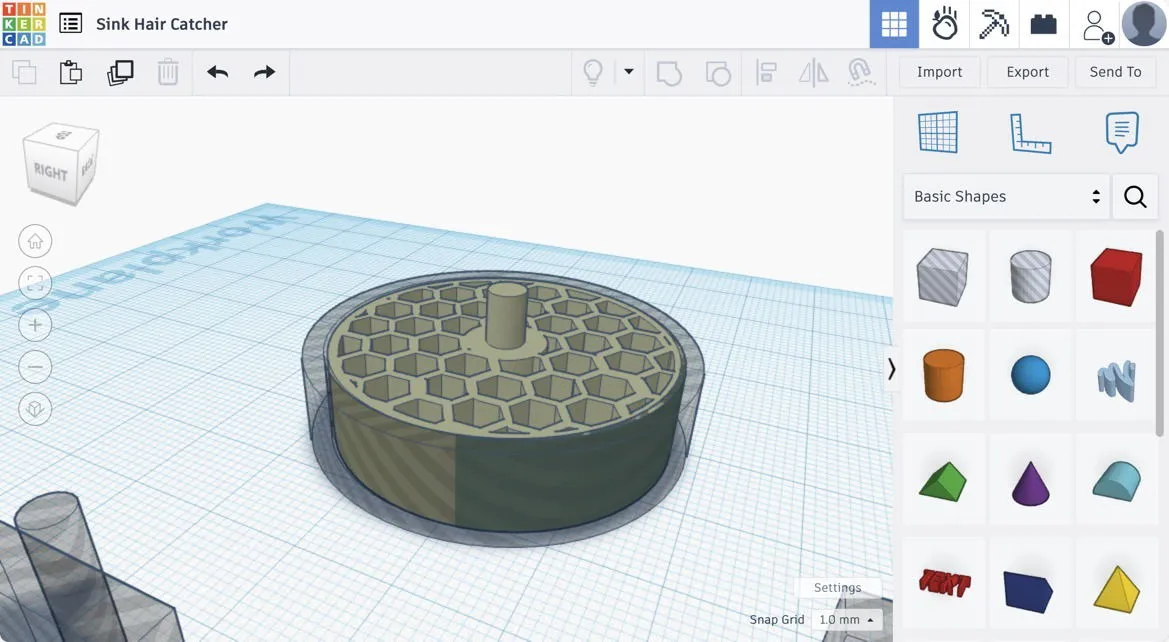
不幸的是,Tinkercad 在幾個令人討厭的方面也受到限制。最大的限制是圓柱形物體不是真正的圓形,而是最多由 64 條邊組成。 (可以建立平滑的圓柱體,但您需要實作解決方法。)此外,沒有用於添加圓角邊緣等基本操作的特定工具。
雖然我全心全意地推薦Tinkercad 作為一款出色的初學者軟體,尤其是對於兒童來說,但重要的是要知道,隨著您的技能不斷增長,您的專案變得更加複雜,您將來可能需要轉向功能更強大的CAD 替代方案。
最佳全能:Autodesk Fusion
價格:免費,有高級選項
Fusion與 Tinkercad 是由同一家公司開發的,Tinkercad 專案可以輕鬆導入到 Fusion 中,這對於那些已經厭倦了 Tinkercad 的簡單性的人來說是一個很好的下一步。它也是迄今為止最受愛好者歡迎的 CAD 工具,因為它在易用性和強大功能之間取得了很好的平衡。
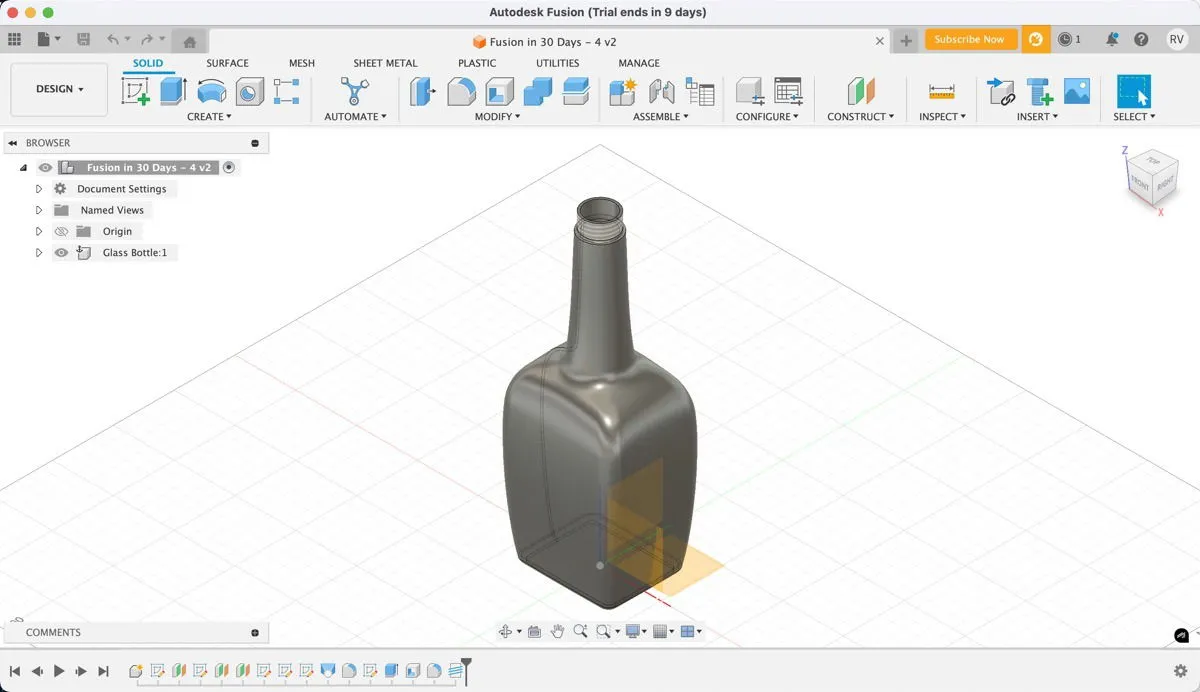
Fusion 的突出功能之一是它是完全參數化的,因此您可以透過更改定義設計的參數來輕鬆修改您的設計。這對於迭代設計過程非常有用,因為您可以快速調整尺寸或特徵,而無需從頭開始重建整個模型。例如,如果您為電子專案設計了客製化外殼,只需更改一些參數即可輕鬆調整其尺寸以適應不同的組件。
然而,Fusion 也並非沒有缺點。根據我的經驗,即使在功能強大的計算機上,它也可能非常緩慢,並且有許多錯誤已經持續了相當長一段時間而沒有解決。免費版本將您限制為 10 個活動且可編輯的文檔,如果您只是偶爾進行 3D 設計,這沒什麼大不了的,但對於更頻繁的用戶來說可能會受到限制。最後,Fusion 僅適用於 Windows 和 macOS,因此需要額外的工作才能在 Linux 上運行它。
最佳雲端的:OnShape
價格:免費,有高級選項
OnShape是一款功能強大的參數化 CAD 軟體,由 SolidWorks 的幾位前工程師和管理人員開發,SolidWorks 是專業領域使用最廣泛的 CAD 軟體套件之一。我向初學者推薦它,因為它基於雲端的特性——您可以在任何具有足夠大螢幕和至少一定處理能力的現代設備上使用它。
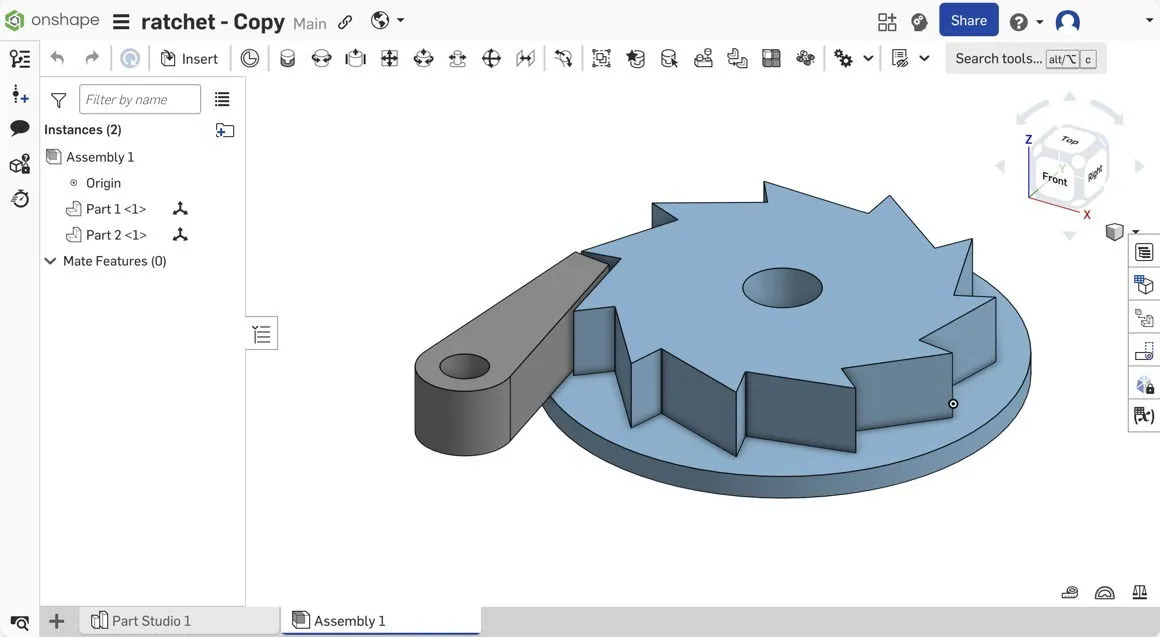
對於初學者來說另一個有吸引力的方面是,如果您願意接受您的文件將被公開,OnShape 是完全免費的。您可以透過給文件指定奇怪的、不利於搜尋的名稱來隱藏文件,但這就是您作為免費用戶所能做的一切。如果這成為一個問題,請考慮付費版本。
就可用性而言,我必須承認 OnShape 從來沒有真正讓我滿意,但您的體驗可能會有所不同。我發現使用者介面不太令人愉快,而且許多操作也不直觀。
最佳非傳統 CAD:塑性
價格:$149 至 $299 不等
Plasticity是 CAD 軟體領域的一股清流,其獨特的方法將傳統 CAD 軟體與 Blender 等現代多邊形建模軟體的直覺工作流程融為一體。如果您有 3D 藝術背景而不是工程背景,您可能會發現 Plasticity 的方法更直觀並且更符合您的創作過程。
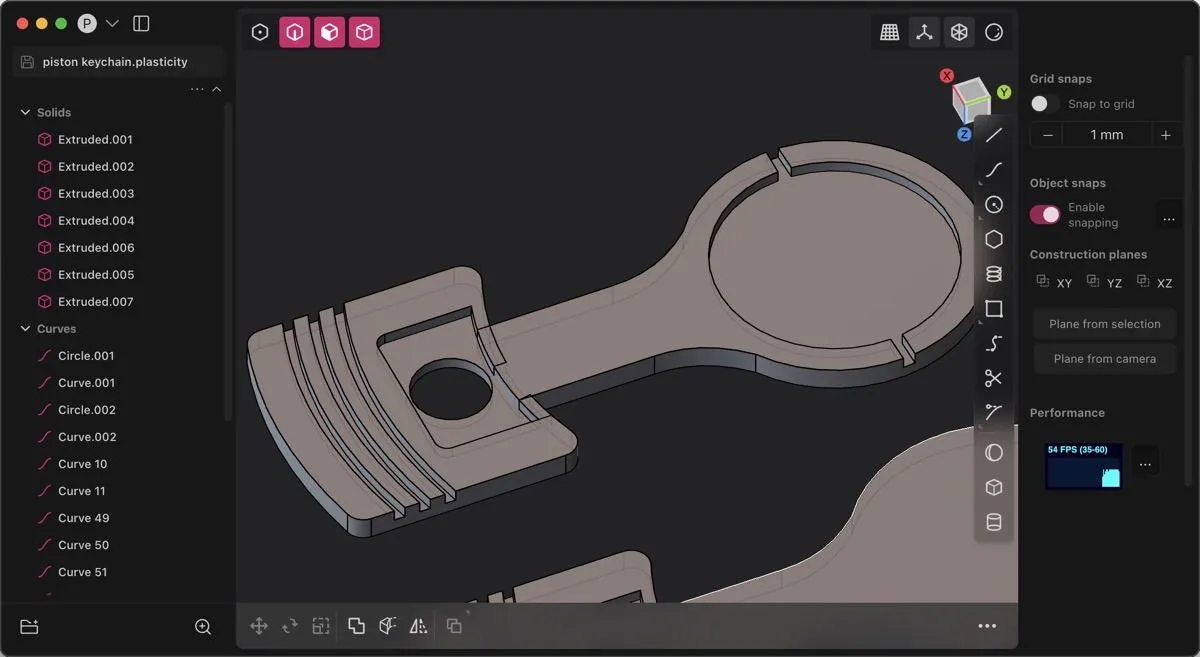
Plasticity 的突出功能之一是其先進的幾何和圓角引擎,由 Parasolid 一流的演算法提供支援。這允許您創建一流的圓角、布林值和偏移,並隨意修改它們。
但是,請務必注意,可塑性不是參數化的,因此在創建物件後,您並不總是可以輕鬆更改物件的特定尺寸。因此,我不會用它來設計適用於多種智慧型手機型號的智慧型手機外殼,但我很樂意用它來創建時尚的浴室整理器或電腦滑鼠的設計原型。
最佳付費選項:Shapr3D
價格:免費,有高級選項
Shapr3D是一款高度完善且使用者友好的 CAD 軟體,它為準備處理更複雜專案的初學者提供了足夠的功能。它可以在 Windows、macOS 和 iPadOS 上流暢運行,非常適合行動設計。遺憾的是,沒有適用於 Linux 的版本,但您也許可以使用 Wine 來運行它(我自己還沒有測試過。)
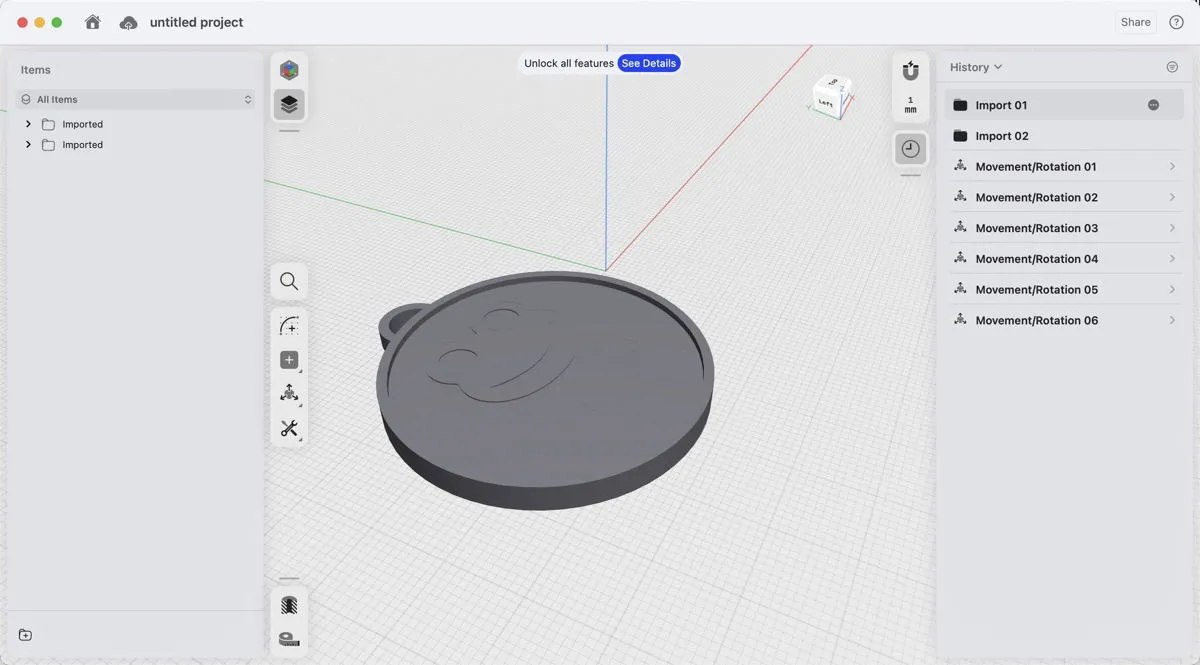
Shapr3D 基於強大的西門子 Parasolid 引擎構建,可確保您的模型已做好製造準備並與所有主要 3D 建模工具相容。它提供了完整的 3D 建模工具集、具有設計歷史和直接建模功能的混合建模,以及支援 AR 的整合式視覺化環境。對於需要製作技術文件的人來說,Shapr3D 包括業界標準的技術繪圖工具。
雖然 Shapr3D 確實提供免費版本,但它受到嚴重限制。您僅限於兩種活動設計,並且只能匯出低解析度模型,這意味著您的 3D 列印不會像您希望的那樣平滑。要釋放 Shapr3D 的全部潛力,您需要選擇付費訂閱。然而,與我們討論過的其他一些選項相比,每月訂閱費用相當高,每月 25 歐元起。
正如您所看到的,3D 建模初學者有很多選擇 – 包括免費的和付費的。雖然我在本文中主要關注的是非常適合 3D 列印和物件設計的設計軟體,但我認為在結束本文時不提及 SketchUp 將是犯罪行為。這種流行的 CAD 工具特別適合建築設計,並在該領域擁有大量用戶群。
圖片來源:DALL-E。所有螢幕截圖均由 David Morelo 製作。



發佈留言